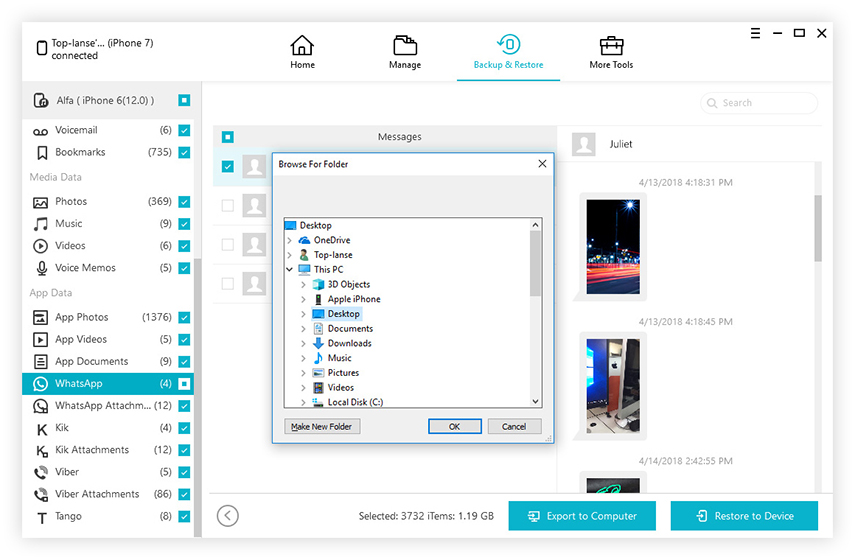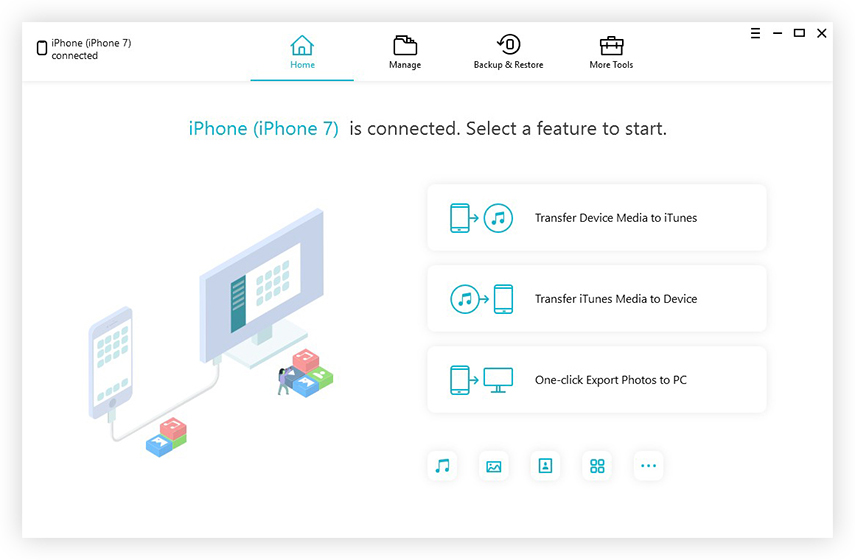Guide de sauvegarde et de restauration de périphériques iOS
La fonctionnalité de sauvegarde et de restauration est conçue pour aiderLes utilisateurs d'iPhone, d'iPad et d'iPod peuvent sauvegarder leur appareil et effectuer une restauration à partir de sauvegardes en cas de perte de données. Ce logiciel peut être votre meilleur choix car il permet de sauvegarder et de restaurer de manière sélective les données dont vous avez besoin. Tous les fichiers sauvegardés sont lisibles et accessibles sur ordinateur. Lisez ce guide et découvrez comment sauvegarder ou restaurer votre appareil.
Partie 1: Comment sauvegarder sans iTunes ou iCloud
Étape 1: Connecter le périphérique
Téléchargez et installez Tenorshare iCareFone sur votrePC ou Mac et connectez votre appareil avec. Si vous êtes invité à "faire confiance à cet ordinateur", déverrouillez votre appareil et entrez le code d'authentification pour assurer la détection. Une fois le périphérique connecté, sélectionnez l’onglet «Sauvegarde et restauration» dans le menu supérieur pour commencer.

Étape 2: Sélectionner les fichiers
Par défaut, tous les types de fichiers seront cochés. Vous pouvez également sélectionner les types de fichiers que vous devez sauvegarder.

Étape 3: Sauvegarde terminée
L'ensemble du processus prendra un certain temps. Une fois terminé, vous pouvez choisir d'afficher les données de sauvegarde.

Partie 2: Comment restaurer à partir d'une sauvegarde sans iTunes
Étape 1: Connecter le périphérique
Pour commencer, vous devrez connecter votrepériphérique avec iCareFone, sélectionnez l’onglet «Sauvegarder et restaurer», puis cliquez sur «Pour afficher ou restaurer les fichiers de sauvegarde précédents» dans le coin inférieur gauche. Tous les fichiers de sauvegarde, créés par iTunes ou iCareFone, seront affichés.

Étape 2: numériser et prévisualiser
Sélectionnez une sauvegarde pour continuer. S'il est crypté avec un mot de passe, vous devez d'abord entrer le mot de passe pour extraire les fichiers.
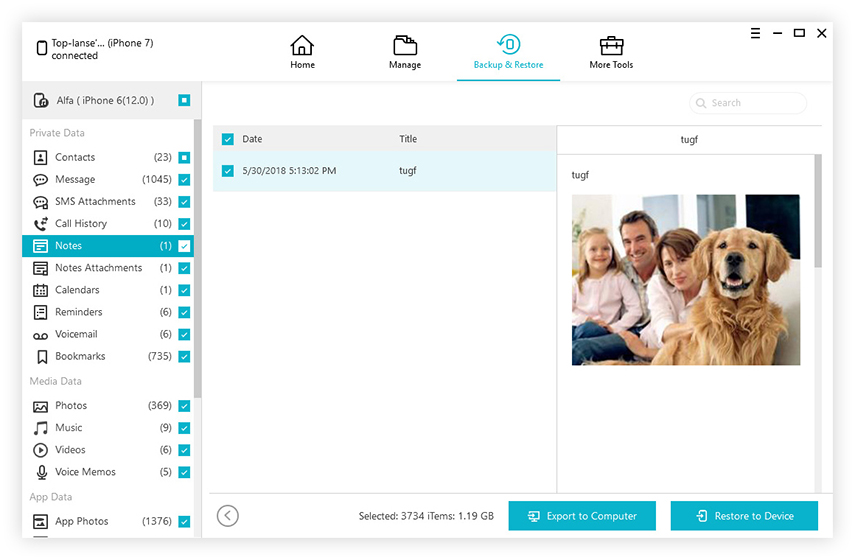
Étape 3: restaurer les fichiers de sauvegarde
Sélectionnez les fichiers que vous souhaitez restaurer, puis choisissezexporter vers un ordinateur ou votre appareil. Veuillez noter que iCareFone ne prend en charge que la restauration de photos, vidéos, musique, contacts et signets directement sur votre appareil.